|
TUTORIAL CIDABEN
Merci beaucoup LuzCristina de m'avoir invité à traduire tes tutoriels en français.
Le tutoriel a été créé avec PSP9 et traduit avec PSPX9, mais il peut également être exécuté avec les autres versions. Suivant la version utilisée, vous pouvez obtenir des résultats différents. Depuis la version X4, la fonction Image>Miroir a été remplacée par Image>Renverser horizontalement, et Image>Renverser avec Image>Renverser verticalement. Dans les versions X5 et X6, les fonctions ont été améliorées par la mise à disposition du menu Objets. Avec la nouvelle version X7, nous avons à nouveau Miroir/Retourner, mais avec nouvelles différences. Consulter, si vouz voulez, mes notes ici Certaines dénominations ont changées entre les versions de PSP. Les plus frequentes dénominations utilisées:   traduction anglaise here traduction anglaise here Vos versions ici Vos versions ici Nécessaire:  Pour les tubes merci Luz Cristina. (ici les liens vers les sites des créateurs de tubes)  consulter, si nécessaire, ma section de filtre ici Filters Unlimited 2.0 ici Mehdi 2 - Flat Median ici CPK - CK Peg ici Simple - Top Left Mirror ici Simple - Left Right Wrap (bonus) ici Graphics Plus - Cross Shadow ici FM Tile Tools - Saturation Emboss ici Virtual Painter 4 ici Filtres Simple, CPK et Graphics Plus peuvent être utilisés seuls ou importés dans Filters Unlimited. voir comment le faire ici). Si un filtre est fourni avec cette icône,  N'hésitez pas à changer le mode mélange des calques et leur opacité selon les couleurs utilisées. Dans les plus récentes versions de PSP, vous ne trouvez pas le dégradé d'avant plan/arriére plan ou Corel_06_029. Vous pouvez utiliser le dégradé des versions antérieures. Ici le dossier Dégradés de CorelX.  Placer le preset Emboss 3 dans le dossier Paramètres par défaut. 1. Ouvrir une nouvelle image transparente 1000 x 900 pixels. 2. Placer en avant plan la couleur #0b0b9d, et en arrière plan la couleur #a6c4dc. 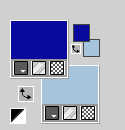 Préparer en avant plan un dégradé de premier plan/arrière plan, style Radial. 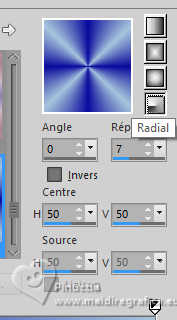 Remplir  l'image transparente du dégradé. l'image transparente du dégradé.3. Calques>Dupliquer. 4. Sélections>Sélectionner tout. Ouvrir le tube 8573-Luz Cristina  Édition>Copier. Revenir sur votre travail et Édition>Coller dans la sélection. Sélections>Désélectionner tout. 5. Effets>Effets d'image>Mosaïque sans jointures, par défaut.  6. Effets>Modules Externes>CPK Designs - CK Pegs 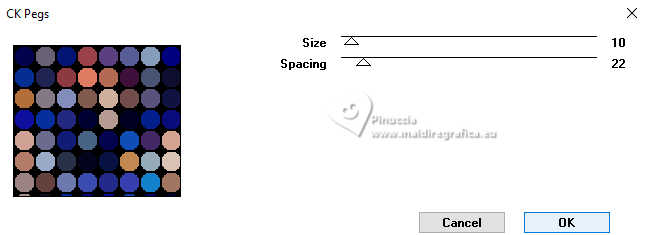 7. Effets>Modules Externes>Mehdi 2 - Flat Median. 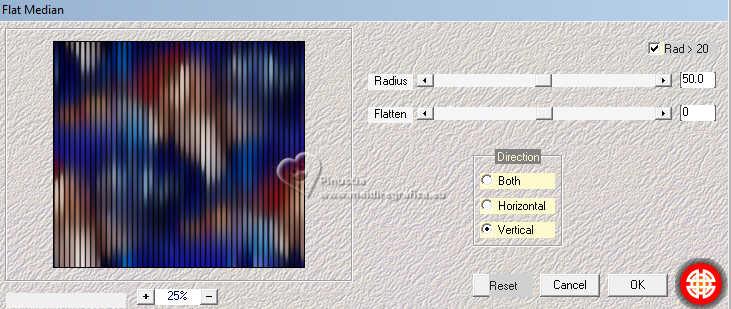 8. Effets>Modules Externes>FM Tile Tools - Saturation Emboss.  9. Effets>Effets géométriques>Perspective Verticale. 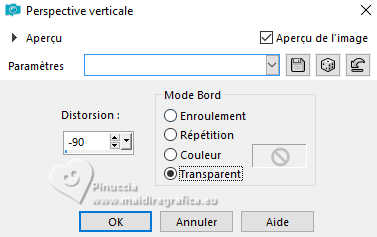 10. Calques>Dupliquer. 11. Effets>Effets de distorsion>Miroir déformant. 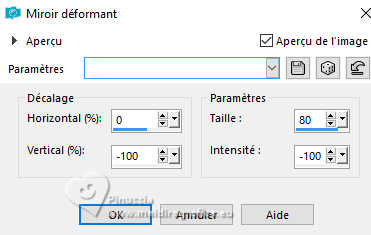 12. Effets>Modules Externes>Simple - Top Left Mirror.  13. Effets>Effets 3D>Ombre portée, couleur noire.  Répéter Ombre portée horizontal -20.  14. Vous positionner sur le calque Copie de Raster 1. 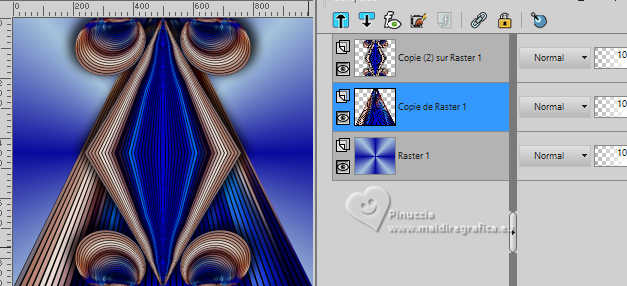 Effets>Effets d'image>Mosaïque sans jointures, par défaut.  15. Effets>Effets géométriques>Sphère. 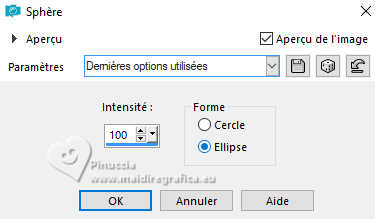 16. Effets>Modules Externes>FM Tile Tools - Saturation Emboss.  17. Effets>Modules Externes>Simple - Left Right Wrap Résultat 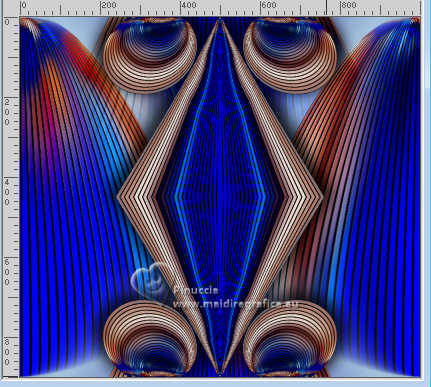 18. Effets>Effets géométriques>Sphère. 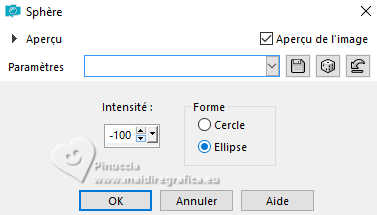 19. Calques>Dupliquer. 20. Effets>Effets de distorsion>Coordonnées polaires. 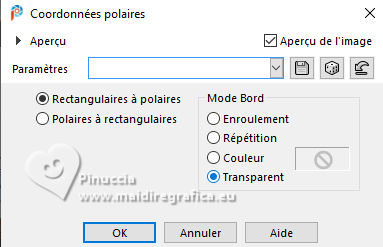 21. Image>Redimensionner, à 70%, redimensionner tous les calques décoché. 22. Effets>Effets 3D>Ombre portée, comme à l'étape 13.   23. Effets>Modules Externes>Graphics Plus - Cross Shadow, par défaut. 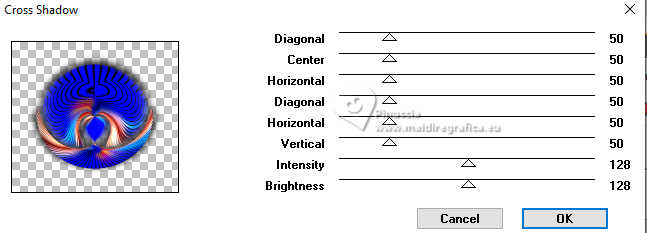 Répéter l'Effet une deuxième fois. 24. Votre tube est toujours en mémoire: Édition>Coller comme nouveau calque. Positionner  bien le tube. bien le tube. 25. Effets>Effets 3D>Ombre portée, couleur noire. 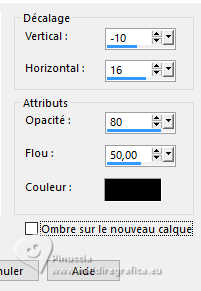 26. Ouvrir le texte texto 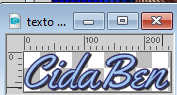 Édition>Copier. Revenir sur votre travail et Édition>coller comme nouveau calque. Déplacer  le texte en bas à gauche. le texte en bas à gauche.27. Vous positionner sur le calque du bas de la pile, Raster 1. Effets>modules Externes>Virtual Painter 4 Filter: Oil Painting - Material: Stucco (Rough) 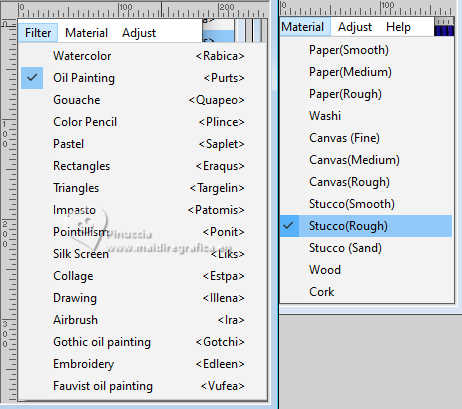 28. Effets>Filtre personnalisé - sélectionner le preset Emboss 3 et ok. 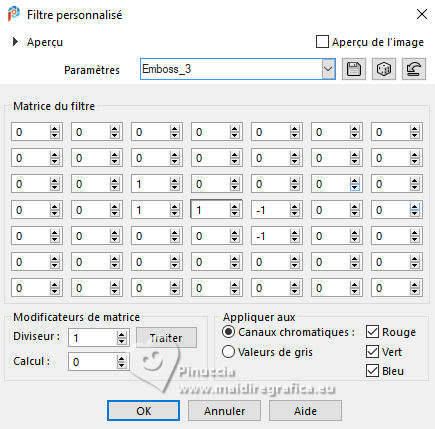 29. Image>Ajouter des bordures, 2 pixels, symétrique, couleur foncée. Image>Ajouter des bordures, 2 pixel, symétrique, couleur claire. Image>Ajouter des bordures, 2 pixels, symétrique, couleur foncée. Image>Ajouter des bordures, 2 pixel, symétrique, couleur claire. Image>Ajouter des bordures, 10 pixels, symétrique, couleur foncée. Image>Ajouter des bordures, 2 pixel, symétrique, couleur claire. Image>Ajouter des bordures, 40 pixels, symétrique, couleur foncée. 30. Activer l'outil Baguette magique  et cliquer dans le dernier bord pour le sélectionner. Effets>Modules Externes>Virtual Painter 4, comme précédemment. 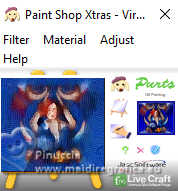 Effets>Effets 3D>Biseautage intérieur. 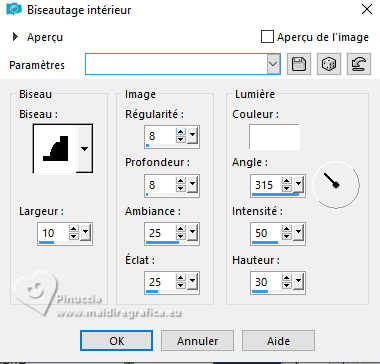 31. Réglage>Luminosité et Contraste>Luminosité et Contraste. 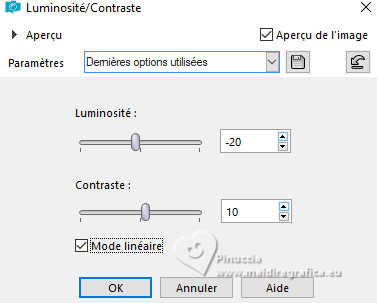 Sélections>Désélectionner tout. 32. Image>Redimensionner, à 85%, redimensionner tous les calques coché. Signer votre travail et enregistrer en jpg.   Si vous avez des problèmes, ou des doutes, ou vous trouvez un link modifié, ou seulement pour me dire que ce tutoriel vous a plu, vous pouvez m'écrire. |





